Como recuperar um arquivo excluído no Linux
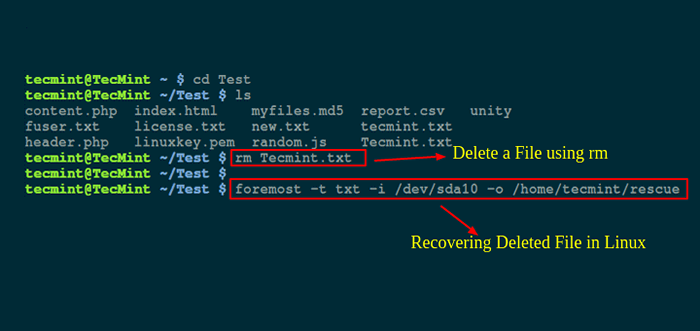
- 3680
- 19
- Mrs. Christopher Okuneva
Isso já aconteceu com você? Você percebeu que havia excluído por engano um arquivo - seja através do Del chave, ou usando rm Na linha de comando.
No primeiro caso, você sempre pode ir para o Lixo, Procure o arquivo e restaurá -lo ao seu local original. Mas e o segundo caso? Como tenho certeza que você provavelmente sabe, a linha de comando Linux não envia arquivos removidos para qualquer lugar - Remove eles. Vagabundo. Eles foram embora.
Leia sugerida: Como recuperar arquivos/diretórios excluídos usando a ferramenta de bisturi
Neste artigo, compartilharemos uma dica que pode ser útil para impedir que isso aconteça com você e uma ferramenta que você pode considerar usar se em algum momento você for descuidado o suficiente para fazer de qualquer maneira.
Crie um pseudônimo para 'rm -i'
O -eu mudar, quando usado com rm (e também outras ferramentas de manipulação de arquivos, como CP ou MV), faz com que um aviso apareça antes de remover um arquivo.
O mesmo se aplica a copiar, mover ou renomear um arquivo em um local onde já existe um com o mesmo nome.
Este prompt oferece uma segunda chance de considerar se você realmente deseja remover o arquivo - se você confirmar o prompt, ele desaparecerá. Nesse caso, sinto muito, mas esta dica não o protege de seu próprio descuido.
Para substituir rm com um pseudônimo para 'rm -i', fazer:
Alias rm = "rm -i"
O Alias O comando confirmará que rm agora é alias:
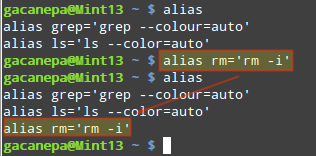 Adicionar comando rm alias
Adicionar comando rm alias No entanto, isso durará apenas durante a sessão atual do usuário no shell atual. Para tornar a mudança permanente, você terá que salvá -la ~/.Bashrc (Algumas distribuições podem usar ~/.perfil em vez disso) como mostrado abaixo:
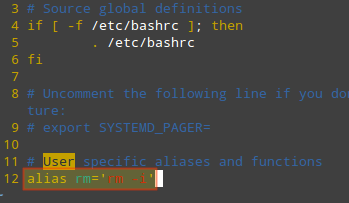 Adicione um alias permanentemente no Linux
Adicione um alias permanentemente no Linux Para as mudanças em ~/.Bashrc (ou ~/.perfil) Para entrar em vigor imediatamente, obtenha o arquivo do shell atual:
. ~/.Bashrc
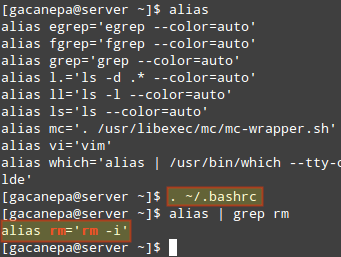 Alias ativas no Linux
Alias ativas no Linux A ferramenta forense - acima de tudo
Felizmente, você terá cuidado com seus arquivos e só precisará usar essa ferramenta enquanto recupera um arquivo perdido de um disco externo ou unidade USB.
No entanto, se você perceber que acidentalmente removeu um arquivo em seu sistema e vai entrar em pânico - não. Vamos dar uma olhada em mais nada, uma ferramenta forense que foi projetada para este tipo de cenário.
Para instalar o máximo em CENTOS/RHEL 7, você precisará ativar Repoforge primeiro:
# rpm -uvh http: // pkgs.repoforge.org/rpmforge-lançamento/rpmforge-lançamento-0.5.3-1.EL7.RF.x86_64.rpm # yum instale mais importante
Enquanto que entra Debian e derivados, apenas faça
# Aptitude Instale o principal
Depois que a instalação for concluída, vamos prosseguir com um teste simples. Começaremos removendo um arquivo de imagem chamado Nosdos.jpg de /bota/imagens diretório:
# imagens de cd # rm nosdos.jpg
Para recuperá -lo, use o principal a seguir (você precisará identificar a partição subjacente primeiro - /dev/sda1 é onde /bota reside neste caso):
# PORTANTE -T JPG -I/DEV/SDA1 -O/HOME/GACANEPA/resgatado
onde /home/gacanepa/resgatado é um diretório em um disco separado - lembre.
Se, durante a recuperação, você ocupar os mesmos setores de disco onde os arquivos removidos costumavam estar, pode não ser possível recuperar nada. Além disso, é essencial interromper todas as suas atividades antes de realizar a recuperação.
Depois que o ponto mais importante terminou de executar, o arquivo recuperado (se a recuperação foi possível) será encontrado dentro do /home/gacanepa/resgatado/jpg diretório.
Resumo
Neste artigo, explicamos como evitar a remoção de um arquivo acidentalmente e como tentar recuperá -lo se um evento tão indesejável acontecer. Esteja avisado, no entanto, que o principal pode demorar um pouco para correr, dependendo do tamanho da partição.
Como sempre, não hesite em nos informar se você tiver perguntas ou comentários. Sinta -se à vontade para nos deixar uma nota usando o formulário abaixo.
- « Como corrigir “O nome de usuário não está no arquivo sudoers. Este incidente será relatado no Ubuntu
- SPF13 -VIM - A distribuição final para o editor Vim »

